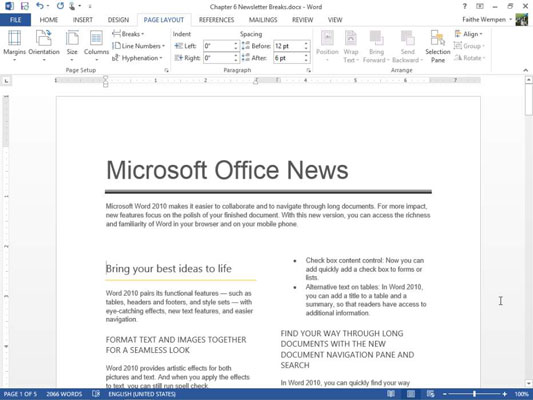En af fordelene ved et sektionsskift er, at det lader dig indstille bestemte områder af et Word 2013-dokument i andre kolonner end resten. Du kan oprette sektionsskiftet først og derefter ændre antallet af kolonner i den sektion; eller du kan vælge den tekst, der skal være anderledes spaltet og derefter ændre kolonneindstillingen, og Word vil oprette sektionsskiftene efter behov.
I et Word 2013-dokument skal du vælge Vis → Kladde for at skifte til Kladdevisning, hvis du ikke allerede er i Kladdevisning.
Rul til toppen af den første side, og placer indsættelsespunktet i begyndelsen af overskriftslinjen.
Vælg Sidelayout→ Pauser→ Kontinuerlig.
Et kontinuerligt sektionsskift indsættes. Fordi du er i kladdevisning, kan du se det; du kunne ikke se det i Print Layout-visning.
For at kontrollere, skift til Udskriftslayoutvisning og skift derefter tilbage til Kladdevisning.
Vælg Sidelayout → Kolonner → To.
Teksten i sektionen, der følger efter sektionsskiftet, ændres til et to-spaltet layout, og visningen skifter automatisk til Print Layout.
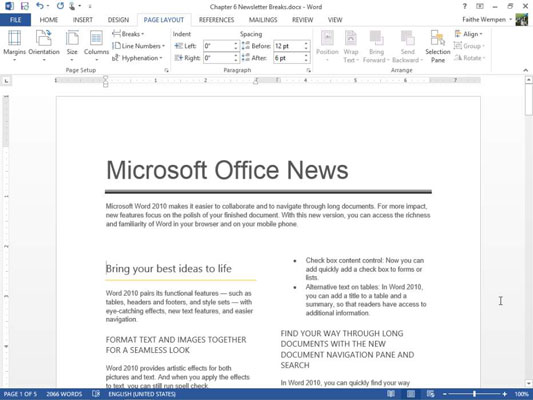
For mere øvelse, prøv hver af de andre indstillinger i menuen Kolonner. Vend tilbage til indstillingen To, når du er færdig med at eksperimentere.
Vælg en overskrift, THE MICROSOFT OFFICE BACKStage VIEW i dette eksempel, og alt under det til næste overskrift.
Vælg op til, men ikke inklusive, overskriften Gendan ikke-gemt arbejde.
Vælg Sidelayout → Kolonne 1.
Den valgte tekst ændres til et enkelt-kolonne layout; resten af dokumentet forbliver det samme.
Vælg Vis → Kladde, og bemærk sektionsskiftene, som Word automatisk indsatte.
Kontinuerlige afsnitsskift vises i begyndelsen og slutningen af den valgte tekst.
Vælg Vis → Udskriftslayout for at vende tilbage til visningen Udskriftslayout.
Gem dokumentet og luk det.